프린트서식을 이용할 때 원하는 페이지만 프린트 하고 싶으실 때가 있으시죠?^^
저는 고급편지지세트를 이용할 때 항상 편지지가 한장으로는 부족해서 편지지를 추가로 프린트해서 이용한답니다^^
오늘은 편지지 말고 편지봉투를 추가로 인쇄해 볼꺼예요.
주소를 잘못적어서 다시 적어야 하거든요^^
편지봉투 한장 추가로 프린트 하는 방법 지금부터 알려드릴께요~!
1. 원하는 페이지만 프린트하는 방법
① 프린트버튼 클릭
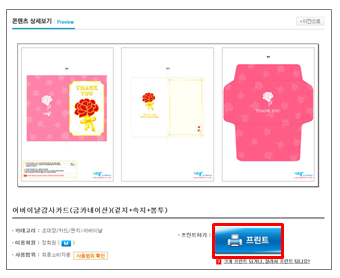
원하는 서식(프린트 서식)에서  을 클릭해주세요.
을 클릭해주세요.
② 프린트 옵션설정 - 페이지 지정
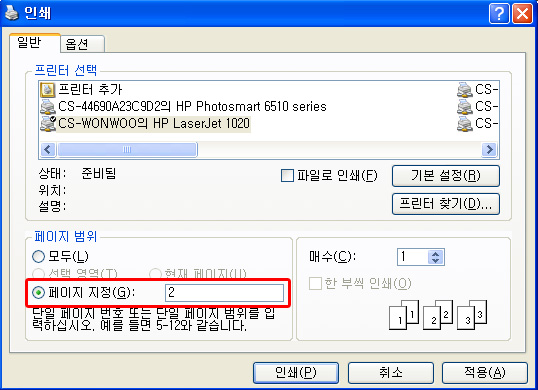
 을 클릭하시면 위와 같은 "인쇄"창이 뜨게 됩니다.
을 클릭하시면 위와 같은 "인쇄"창이 뜨게 됩니다.
먼저 "페이지 지정" 옵션을 선택한 뒤, 프린트할 페이지번호를 입력해 주세요.
※ 서식 상세보기 화면에서 볼때 왼쪽부터 1페이지가 시작됩니다.
편지지는 1페이지, 편지봉투는 2페이지입니다.
2. 원하는 페이지만 프린트 하기
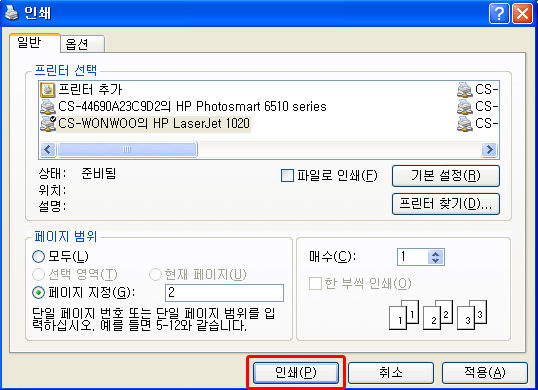
"인쇄" 창에서 "페이지지정" 옵션을 변경하셨죠?
이제  을 클릭하면 편지봉투만 한장 프린트됩니다.
을 클릭하면 편지봉투만 한장 프린트됩니다.
이제 두번씩 인쇄 하는 일도 없으시겠죠^^?
잉크도 아끼고 종이도 아끼고~ 일석이조입니다!